
L'anteprima è uno dei migliori strumenti che Apple ci mette a disposizione in ogni nuova versione di macOS che lancia sul mercato e con cui possiamo eseguire un gran numero di attività in quale altro modo dovremmo fare affidamento su applicazioni di terze parti disponibili sul Mac App Store.
Con Anteprima, non possiamo solo aprire immagini e apportare modifiche In termini di dimensioni, possiamo anche aggiungere elementi per evidenziare il contenuto. Per quanto riguarda le funzioni che ci offre con file in formato PDF, grazie ad Anteprima, possiamo fare praticamente tutto ciò che ci viene in mente con questo formato di file, anche firmare documenti.
Quando si riduce la dimensione dei file PDF, abbiamo a nostra disposizione una serie di strumenti che Preview ci offre per ridurla, ma nella maggior parte dei casi, influisce sulla risoluzione delle immagini incluse. Il modo migliore per ridurre le dimensioni di questi tipi di file, a condizione che abbiano immagini, che è ciò che provoca ogni volta che occupano più spazio del normale, è convertirli in bianco e nero o in scala di grigi. Di seguito ti mostriamo il processo per farlo senza dover utilizzare applicazioni di terze parti.

- Per prima cosa apriamo il documento con anteprima.
- Quindi andiamo alla barra dei menu in alto e facciamo clic su Esportazione.
- A quest'ora, andiamo su Quartz Filter e selezioniamo Black & White per convertirlo in bianco e nero. Se vogliamo ridurre le dimensioni del documento ma essere in grado di visualizzare le immagini, l'opzione migliore potrebbe essere quella di convertirlo in scala di grigi (tonalità di grigio).
- Infine clicchiamo su salva e avremo il documento nel colore che abbiamo selezionato.
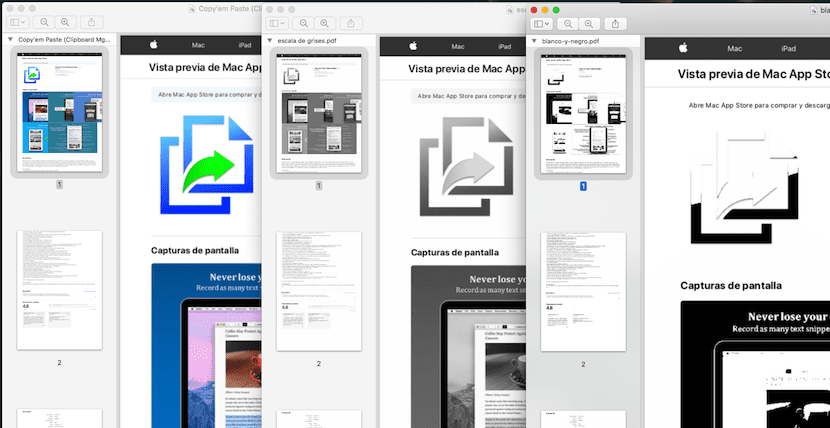
La riduzione del peso in questo tipo di conversioni è evidente soprattutto quando il file è troppo grande e occupa diverse decine di megabyte, in un file di un paio di megabyte difficilmente noteremo una riduzione delle dimensioni del file finale.
Bene, trovo molto interessante conoscere questa opzione, grazie mille.